入院中に購入したPanasonic GOLIRA CN-G1300VDですが退院して帰宅すると届いておりました。

Panasonic GOLIRA CN-G1300VD本体とスタンド、シガーライター電源と必要最小限の状態で中古パーツショップにて保証有り2万円は、安い。
本日は、Panasonic GOLIRA CN-G1300VDの無料更新期間内(2022年7月31日まで)なので地図を更新しておきます。
更新内容
・道路地図
(市街地図を除く)
・案内画像
(リアル3D交差点・JCTビュー・方面看板等)
・音声案内
・高速・有料道路料金
※市街詳細地図、地点検索データ(施設情報、電話番号情報など)、るるぶDATAは更新されません。
詳しくは、下記メーカーHPに記載されています。
https://store.zenrin.co.jp/ext/carnavi_update/index.html

では、室内で更新するので必要な物を用意しましょう。
① 室内にてDC12V電源が必要となります。ポータブル電源(AIPER FREEMAN300 78000mAh)が有るのでコレで電源供給していきます。
②SDカード(4GB以上CLASS4以上)が必要Micro SDカード16GBが余っていたのでSDカード下駄を使って使います。SDカードなら何でも良いのですが読み込み書き込み時間を短縮したい場合は、早いSDカードを使用すると良いでしょう。
③Windows PC(Internet Explorer 11、Microsoft Edgeが動く)ZENRIN HPよりダウンロードで必要です。
④以前、更新時間がかなりかかりましたので時間も必要となります。

まずSDカードをPanasonic GOLIRA CN-G1300VDの裏似有るソケットに挿入して
更新用SDカードを作ります。
この辺で個体認識番号など入れていると思われるのでここで作ったSDカードは、他のナビで更新不可能となります。
SDカードをナビからWindowsPC(SDカードリーダー)に入れ替えて更新データーをダウンロードしていきます。
自宅のメインPC AMD Ryzen 5 1400 Quad-Core Processor 3.20 GHzでは、途中で止まってしまうので古いノートPC(intel CELERON B830搭載)を使う事にしました。
偶に有るのですがAMDのCPU搭載PCでは、動かない場合、intel搭載のPCを試すと良い場合が有ります。
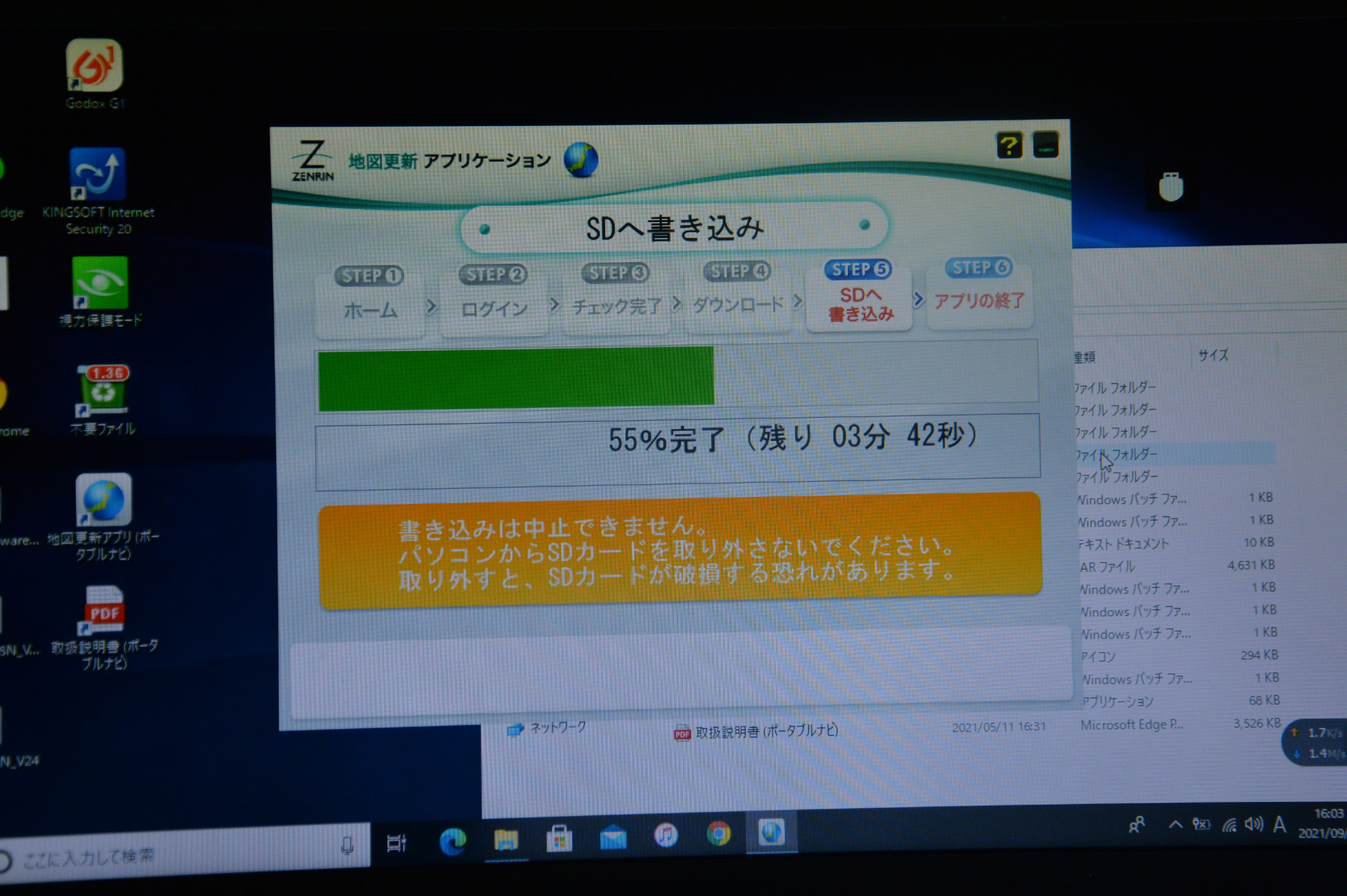

5年以上前の下級グレードPCなので処理速度遅いですが(約30分)無事SDカードに書き込み終了しました。

またSDカードをPanasonic GOLIRA CN-G1300VDに戻して
システム設定→地図データのバージョンアップと進み地図データを更新して行きます。
前回更新したPanasonic GOLIRA CN-GP720VDは、ここかなり時間が掛かりましたが
今回は、それほどでも無かったです。
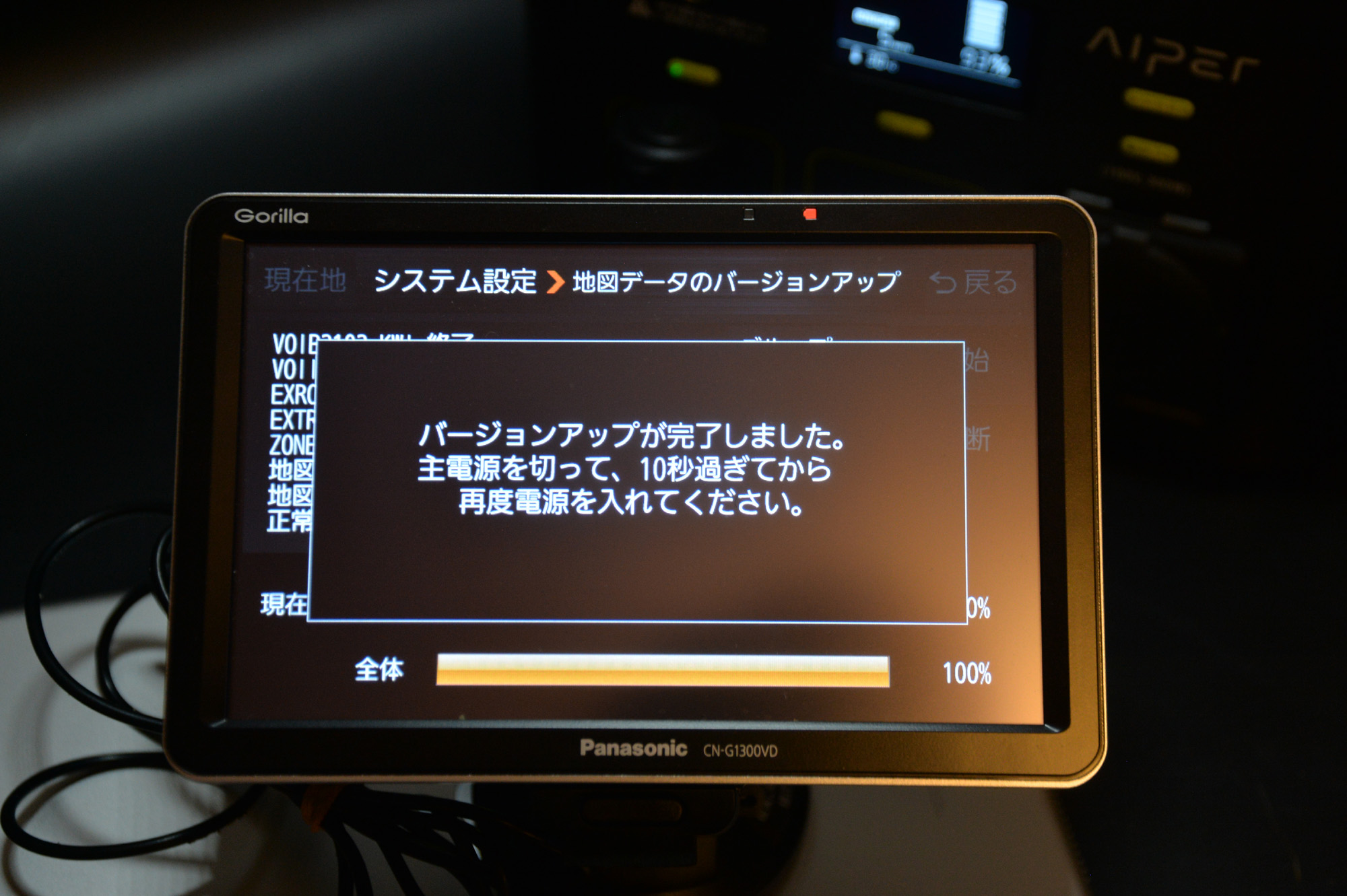
無事、地図データのバージョンアップ(更新)が完了した感じです。
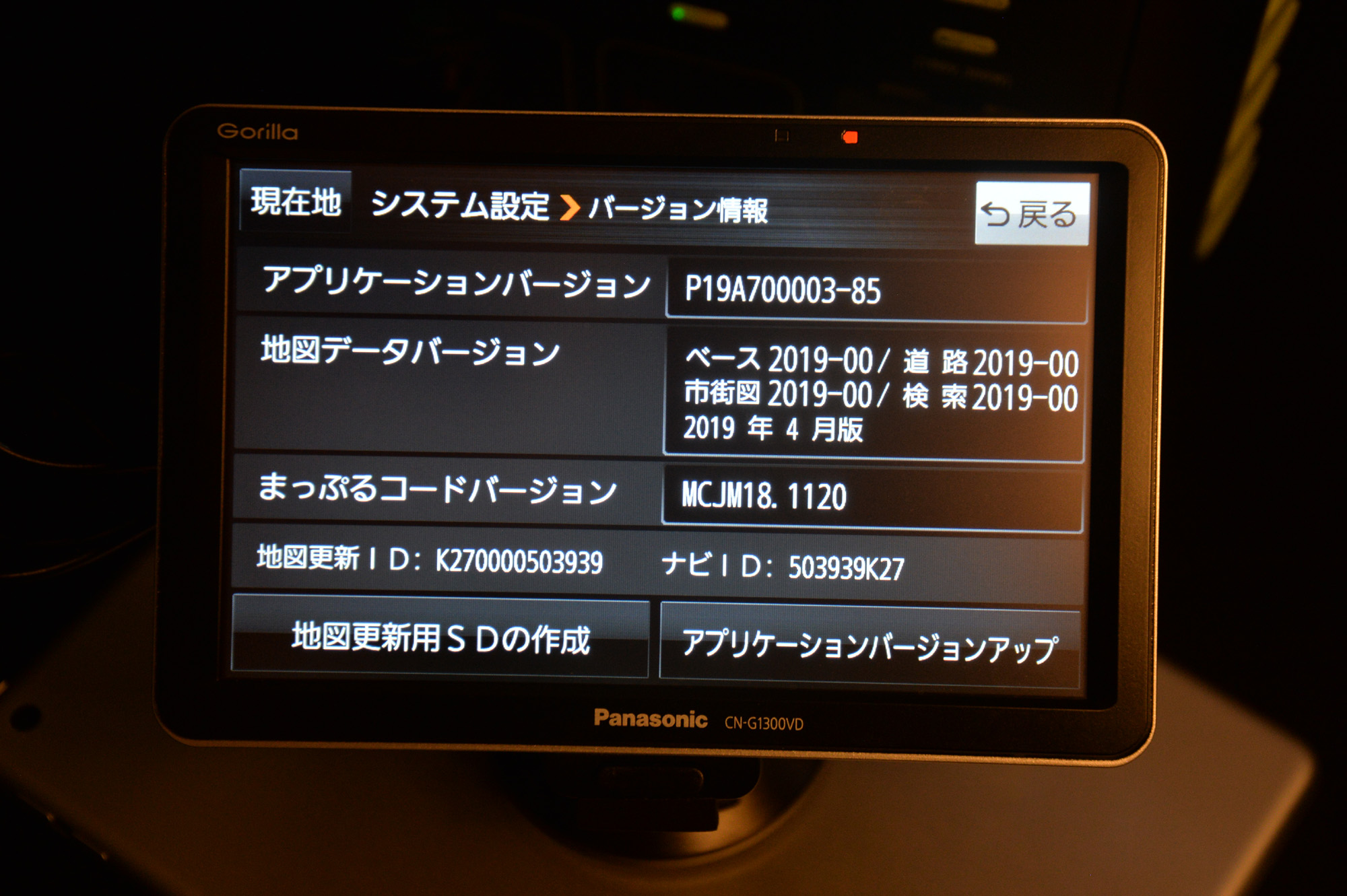
更新前の状況(2019年4月版、工場出荷時の地図データだと思います。)

こちらは、更新後の状況
2021年8月版に更新されました。
無料更新なのでタダ!
嬉しい日本語です。(^o^)